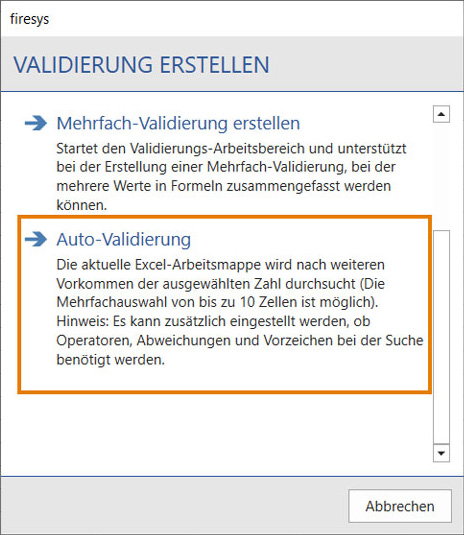Auto-Validierungen: Unterschied zwischen den Versionen
Keine Bearbeitungszusammenfassung |
Keine Bearbeitungszusammenfassung |
||
| Zeile 1: | Zeile 1: | ||
<imagemap>Datei: | <imagemap>Datei:Excel Menüband Inhalt Validierungen Erstellen.jpg|center|1200px | ||
desc none | desc none | ||
Version vom 17. September 2020, 13:45 Uhr
<imagemap>Datei:Excel Menüband Inhalt Validierungen Erstellen.jpg|center|1200px
desc none </imagemap>
Auto-Validierungen unterstützen Sie bei der Suche nach einem oder mehreren gleichen Werten im gesamten Excel-Dokument. Das Suchergebnis kann im Anschluss validiert werden (Mehrfachauswahl möglich).
Anwendungsbeispiel: Eine Auto-Validierung erstellen
Vorlage:Autovalidierung erstellen
Auto-Validierung erstellen
Wählen Sie eine oder mehrere Zellen in Ihrer Excel-Datei aus und klicken Sie anschließend im Menüband „*Validierung“ in der Gruppe „Validierung und Konsistenz“ auf Knopf „Validierung erstellen“ und wählen Sie den Menüpunkt „Auto-Validierung“ aus.
Wert auswählen
Wählen Sie im ersten Schritt die Genauigkeit des zu durchsuchenden Zahlenbereichs aus. Sie können zusätzlich einstellen, ob Sie die Vorzeichen ignorieren wollen und ob Sie nur in den Druckbereichen suchen wollen. Klicken Sie nach Ihrer Auswahl auf „Weiter“.
Auswahl
Hier wird die für die Auto-Validierung relevante und zuvor ausgewählte Zelle angezeigt.
Operator
Der Wert der Zelle der Auto-Validierung kann mithilfe eines mathematischen Operators berechnet werden.
Faktor
Wenn ein Operator ausgewählt wurde, können Sie hier den Faktor der Berechnung auswählen.
Abweichung
Es gibt folgende vordefinierten Abweichungen:
- Keine: Es wird keine Abweichung der Validierungswerte festgelegt.
- Sehr gering: Es wird eine prozentuale Abweichung von 0,5% als Abweichung festgelegt.
- Gering: Es wird eine prozentuale Abweichung von 1,0% als Abweichung festgelegt.
Benutzerdefinierter Wert
Sollten Sie bei „Abweichung“ den Eintrag „Wert“ ausgewählt haben, können Sie hier einen benutzerdefinierten Abweichungswert festlegen.
Absolutwerte
Der Wert der Auto-Validierung wird als Absolutwert ohne Vorzeichen eingefügt.
Zwischenrechnung
Hier sehen Sie das Ergebnis der Rechnung der unter „Operator“ und „Faktor“ ausgewählten Werte.
Wert/Ergebnis
Das Ergebnis der mit den zuvor ausgewählten Werten durchgeführten Rechnung.
Suchberereich
Hier sehen Sie den durch die festgelegte Abweichung entstandenen Suchbereich.
Zielauswahl
Wählen Sie hier die Einträge aus, für die automatisch nach Validierungen gesucht werden soll. Mehrfachauswahl mit gedrückter Strg-Taste ist möglich. Klicken Sie nach Ihrer Auswahl auf „Weiter“.
Quellauswahl
Aus den Ergebnissen können Sie die Validierungen auswählen, die Sie erstellen möchten. Um mehrere Objekte auf einmal zu bearbeiten, markieren Sie diese mit gedrückter Umschalt- oder Steuerungstaste. Klicken Sie nach Ihrer Auswahl auf „Weiter“.
Gruppe
Ergänzen Sie Ihre Auto-Validierung mit Zusatzinformationen:
Gruppe
Sie können mithilfe eines Drop-Down-Menüs Ihre Validierung einer bereits vorher angelegten oder neu erstellten Gruppe hinzufügen. Zusätzlich können Sie bereits vorhandene Gruppen bearbeiten.
Bezeichnung
Erklärende Beschreibung zu den einzelnen Vergleichswerten.
Kommentar
Klicken Sie nach Ihrer Auswahl auf „Weiter“. Die ausgewählten Validierungen werden erstellt.
Gut zu wissen
| |
|---|---|
Bei Mehrfach-Validierungen und Auto-Validierungen sind nur 10 Werte per Eintrag / Suche zulässig. |
Siehe auch
![]() Übersicht Validierungen
Übersicht Validierungen
![]() Validierungen erstellen
Validierungen erstellen
![]() Mehrfach-Validierungen
Mehrfach-Validierungen
![]() Validierung bearbeiten
Validierung bearbeiten
![]() Validierung löschen
Validierung löschen
Weitere Inhalte
→ Webseite
→ Kundenbereich
→ YouTube